(转)windows 下 Java 及 Python 环境变量设置
转自:http://www.cnblogs.com/zhj5chengfeng/archive/2013/01/01/2841253.html
http://www.cnblogs.com/qiyeshublog/archive/2012/01/24/2329162.html
首先,你应该已经安装了 java 的 JDK 了,笔者安装的是:jdk-7u7-windows-x64
接下来主要讲怎么配置 java 的环境变量,也是为了以后哪天自己忘记了做个备份
1、进入“计算机”的“属性”选项,选择“高级系统设置”,如下图所示:
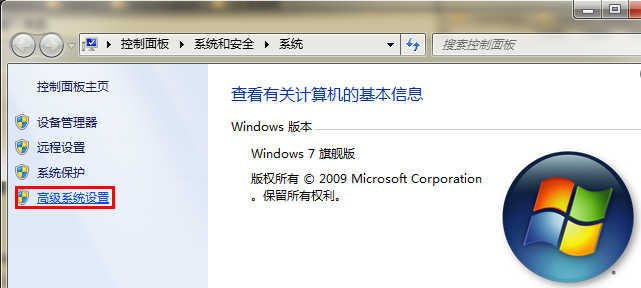
2、点击“高级系统设置”后,会看到如下图所示的对话框,选择“环境变量”:
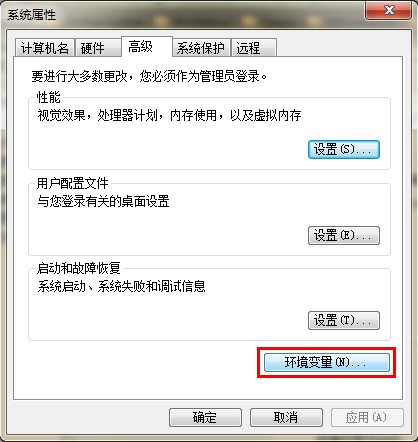
3、点击“环境变量”之后,会看到如下图所示的对话框:
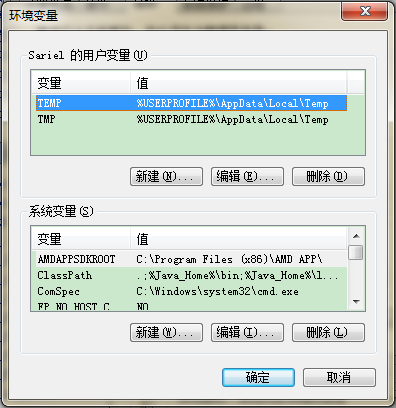
4、接下来就是具体的配置过程了:
①、选择上图所示的“新建”,

“变量名”:Java_Home
“变量值”:C:\Program Files\Java\jdk1.7.0_07
注:“变量值”这一栏主要填写的是你安装 java 的路径,这里根据个人的情况可能会有所不同
②、上步结束之后,选中环境变量中的“path”,如下图所示:
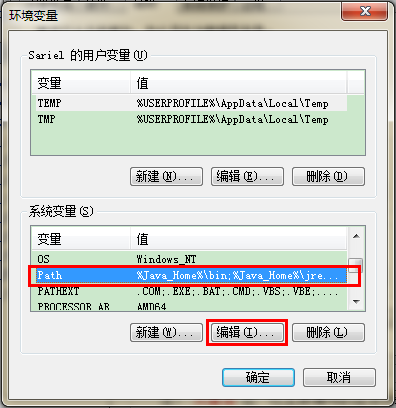
选中之后编辑:
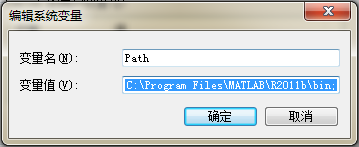
在“变量值”一栏的最前面添加如下的 code:
%Java_Home%\bin;%Java_Home%\jre\bin;
注意:上面的代码最好一个字符不要差,因为 Java_Home 已经限制了你的 JDK 的路径了,Java 的每个版本的 JDK 应该都是由这些东西构成的
③、上一步确定之后,再“新建”:
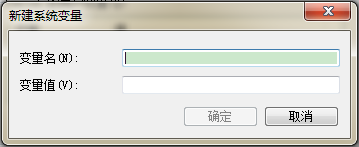
“变量名”:ClassPath
“变量值”:.;%Java_Home%\bin;%Java_Home%\lib\dt.jar;%Java_Home%\lib\tools.jar
注:上面的代码最好也是一个字符不变的贴上去,“变量值”最前面的 .; 不要漏掉。
做完上面的三个步骤之后,环境变量的配置已经完成了。
5、检查环境变量搭好了:调出“cmd”检查
1、输入:“java”,你应该看到下面的东西:

2、输入“javac”,你应该看到下面的东西:
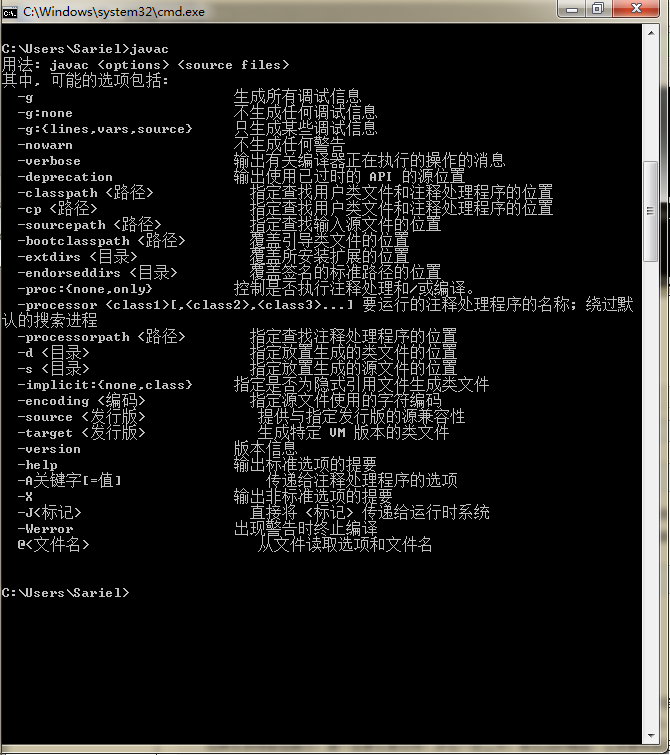
3、输入“java -version”,你应该看到下面的东西:
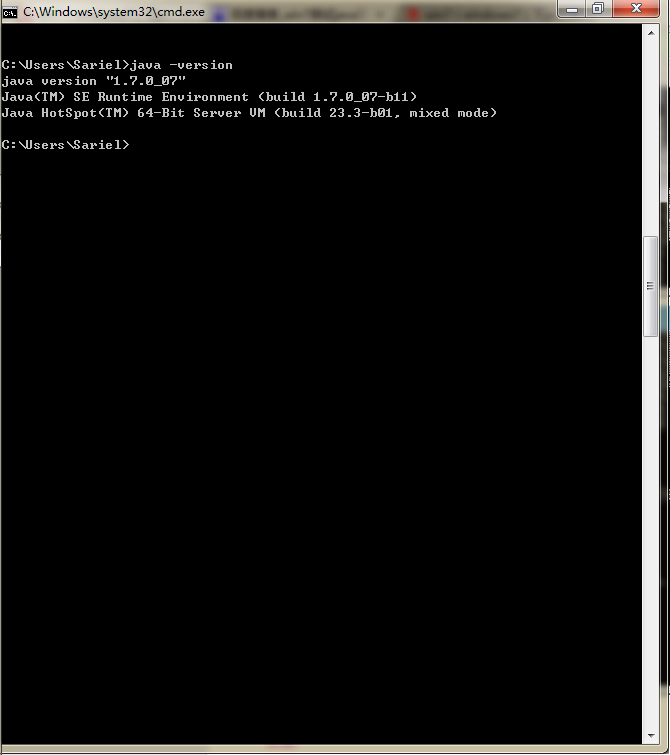
如果上面的三幅图都看见了,恭喜,环境变量配置好了!
6、为什么要配置java的环境变量?
请移驾这篇blog,虽然讲的是Linux的,但是windows下也是一样的道理
=======Python===========
默认情况下,在windows下安装python之后,系统并不会自动添加相应的环境变量。此时不能在命令行直接使用python命令。
1. 首先需要在系统中注册python环境变量:假设python的安装路径为c:\python2.6,则修改我的电脑->属性->高级->环境变量->系统变量中的PATH为:
(为了在命令行模式下运行Python命令,需要将python.exe所在的目录附加到PATH这个环境变量中。)
PATH=PATH;c:\python26
上述环境变量设置成功之后,就可以在命令行直接使用python命令。或执行"python *.py"运行python脚本了。
2. 此时,还是只能通过"python *.py"运行python脚本,若希望直接运行*.py,只需再修改另一个环境变量PATHEXT:
PATHEXT=PATHEXT;.PY;.PYM
3. 另外,在使用python的过程中,可能需要经常查看某个命令的帮助文档,如使用help('print')查看print命令的使用说明。默认安装的python无法查看帮助文档,尚需进行简单的配置:
在python安装目录下,找到python25.chm,使用
hh -decompile .python26.chm
将其反编译出来,然后将其所在的目录加入到上面提到的PATH环境变量中即可。
4. 如何使Python解释器能直接import默认安装路径以外的第三方模块?
为了能import默认安装路径以外的第三方的模块(如自己写的模块),需要新建PYTHONPATH环境变量,值为这个模块所在的目录。
(转)windows 下 Java 及 Python 环境变量设置的更多相关文章
- Windows下Java JDK8配置环境变量
JDK最新版已经出到了jdk8u60,下载安装完成后,还需要配置环境变量,下面小编就给大家分享下jdk 8.0的环境变量配置教程,希望大家喜欢. jdk8.0环境变量配置教程 右键选择 计算机→属性→ ...
- Windows下如何配置tomcat环境变量
Apache Tomcat 是一款 Java Servlet 和 JavaServer Pages 技术的开源软件实现,可以作为测试 Servlet 的独立服务器,而且可以集成到 Apache Web ...
- Java and SDK 环境变量设置
File comes from http://www.cnblogs.com/shinge/p/5500002.html JAVA环境变量配置详解 JAVA环境变量JAVA_HOME.CLASSPAT ...
- java和maven环境变量设置,Tomcat部署
Java环境变量设置 Win10我的电脑右击属性,高级系统设置,高级,环境变量设置 新建系统变量JAVA_HOME 和CLASSPATH 变量名:JAVA_HOME 变量值:C:\Program F ...
- 搭建Windows下Java Web开发环境
概要 1.SSH开发相关软件及开发包下载2.软件安装及相关设置3.最简单的Web程序 1.软件下载 在D盘建一个目录JavaTools,用来存放下载的软件和开发包.(本教程将使用D盘,你也可以使用 ...
- #1 macos和windows下对多Python环境配置的记录
为啥会发现环节配置的问题 因为scrapy的setting前期走弯路的时候,碰到了修改了Windows下的Python中的scrapy的默认setting,但是我电脑上还有anaconda,而且我是使 ...
- win10下python环境变量设置
我用的是python_2.7.3.msi,从官网下载之后,一路按照默认进行安装. 安装之后配置环境变量的步骤如下: 1,点“我的电脑”,右键选“属性” 2,选择“高级系统设置”--->选“环境变 ...
- Windows 安装Java与配置环境变量
window系统安装java 下载JDK 首先我们需要下载java开发工具包JDK,下载地址:http://www.oracle.com/technetwork/java/javase/downloa ...
- windows下误修改了环境变量path怎么办
1.在我的电脑图标中右键属性调出系统属性窗口2.在系统属性窗口中找到高级选择卡3.在高级选项卡中找到环境变量按扭并单击打开4.在弹出的环境变量窗口中,在系统变量(S)下的框框中找到并单击选择Path变 ...
随机推荐
- UVALive 6869 Repeated Substrings
Repeated Substrings Time Limit: 3000MS Memory Limit: Unknown 64bit IO Format: %lld & %llu Descri ...
- Python 爬取单个网页所需要加载的地址和CSS、JS文件地址
Python 爬取单个网页所需要加载的URL地址和CSS.JS文件地址 通过学习Python爬虫,知道根据正式表达式匹配查找到所需要的内容(标题.图片.文章等等).而我从测试的角度去使用Python爬 ...
- intellij—idea14 注冊机
package com.qunar.fresh; import java.math.BigInteger; import java.util.Date; import java.util.Random ...
- #学习记录#——CSS content 属性
CSS content 属性常结合:before 和:after 这两个伪类一起使用,给指定的元素添加内容来丰富页面. 1. 添加文本内容 html: <h1>给末尾添加内容. </ ...
- jdbc的数据库驱动类DriverManager.getConnection()详解
1.Oracle8/8i/9i数据库(thin模式) Class.forName("oracle.jdbc.driver.OracleDriver").newInstance(); ...
- 初识Oracle中的正则表达式
Oracle使用正则表达式离不开这4个函数: 1.regexp_like 2.regexp_substr 3.regexp_instr 4.regexp_replace
- C/C++(数据结构链表的实现)
链表 List 链表实现了内存零碎片的有效组织. 静态链表 链表中有两个成员,数据域和指针域 数据域:我们存储的数据. 指针域:指针指向下一个具体的节点,代表了下一个节点的类型是链表类型. 所谓的指针 ...
- ajax的内容
ajax是什么? 通过在后台与服务器进行少量数据交换,Ajax 可以使网页实现异步更新,可以局部刷新而不必整个页面整体刷新. url的简单认识: 进入服务器的三种方式: 1.localhost:端口号 ...
- 【Django】序列化
Django中序列化主要应用于将数据库中检索的数据返回给客户端用户,特别是Ajax请求一般返回为Json格式. * 1.from django.core import serializers** fr ...
- batch---系统不繁忙时执行任务
batch:不需要指定时间,自动在系统空闲的时候执行指定的任务 [root@xiaolizi ~]# batch at> echo 1234at> <EOT>job 5 at ...
